بیشتر بازیکنان و گیمرهای ایرانی برای انجام بازیهای روز دنیا به هیچ عنوان پولی خرج نمیکنند چرا که نسخههای کرک شده به صورت رایگان در سایتهای دانلودی آماده دریافت میشوند. البته در این میان افرادی نیز هستند که بازیها را به صورت اورجینال خریداری کرده تا از تمام ویژگیهای آن از جمله رقابتهای آنلاین و بهروزرسانیهای بعدی بهرهمند شوند. در حال حاضر با پیشرفت تکنولوژیها کرک کردن برخی از بازیهای جدید کمی سختتر از قبل شده و گاهی این فرایند برای سالها به طول میانجامد.
در هر صورت، اگر دقت کرده باشید تمام سایتهایی که بازیهای ویدیویی کرک شده را ارائه میکنند، به این موضوع که حتماً آنتیویروس خود را قبل از هر کاری خاموش کنید، اشاره دارند. آنتیویروس فایلهای کرک شده را به عنوان تروجان میشناسد و در همان لحظه اول که به پوشه کرک وارد شوید، فایلها توسط آنتیویروس ردیابی شده و در عملی سریع آنها را پاک خواهد کرد، حتی اگر بازی کرک شده باشد. تروجان ها از نظر آنتیویروس فایلهای مخربی هستند که اگر برای یک لحظه به آنها فرصتی داده شود، قطعاً سیستم را آلوده و باعث مشکل میشوند. اما راه حلی برای این موضوع وجود دارد و آن هم در ابتدا خاموش کردن آنتیویروس قبل از نصب بازی و در نهایت پس از کرک کردن آن، قرار دادن پوشه بازی در حالت سفید برنامه است؛ در ادامه روش چگونگی قرار دادن پوشه بازی در حالت سفید آنتیویروسهای معروف را با یکدیگر بررسی خواهیم کرد، با پارسی گیم همراه باشید.
اعتماد سازی در ویندوز دیفندر – آنتیویروس پیش فرض ویندوز 10
برای آنکه بتوانید پوشههای خود را در وضعیت سفید آنتیویروس قرار دهید تا از اسکن آنها صرف نظر کند، باید برنامه Windows Security را باز کنید. برای این کار دو راه ساده وجود دارد، اول آنکه استارت را باز کرده و Windows Security را سرچ کنید. دومین راه حل باز کردن کنترل پنل پیشرفته ویندوز است. پس از باز کردن برنامه، به بخش Virus & Threat Protection مراجعه کرده و بر روی گزینه Manage Settings کلیک کنید. در این بخش با اسکرول صفحه به سمت پایین گزینهای با نام Exclusions را مشاهده خواهید کرد. در همین بخشبر روی گزینه Add or Remove Exclusions کلیک کنید تا به صفحه جدیدی منتقل شوید.
در بخش جدید با کلیک بر روی دکمه Add an Exclusion شاهد منویی خواهید بود که میتوانید از میانه گزینههای مختلف File، Folder، نوع File و Process یکی را انتخاب کنید. اینجا ما باید Folder را انتخاب کنیم و در صفحه جدیدی که باز میشود، فولدر بازی را مشخص و بر روی Ok کلیک کنیم تا در حالت سفید آنتیویروس قرار گیرد. کار تمام است و میتوانید اکنون آنتیویروس را روشن کرده بدون آنکه کرک بازی پاک شود.
اعتماد سازی در نود 32 – قدرتمند در برابر حملات خارجی
شاید شما دوست نداشته باشید از آنتیویروس پیشفرض ویندوز 10 استفاده کنید یا از ویندوز دیگری استفاده میکنید و در آن نود 32 معروف را نصب کرده باشید، خب ما برای کاربران این آنتیویروس نیز راه حل قرار دادن پوشه بازی در وضعیت سفید و به نوعی اعتماد سازی پوشه در آنتیویروس را توضیح دادهایم، در ادامه همراه پارسی گیم باشید.
قبل از نصب بازی در ابتدا، آنتیویروس را به واسطه آیکونی که در کنار ساعت و تاریخ در بخش تسک بار ویندوز قرار دارد، باز کنید. بعد از آنکه صفحه اصلی آنتیویروس را مشاهده کردید کلید F5 را بر روی کیبورد کامپیوتر خود فشرده تا بخش Advanced Setup برایتان باز شود و یا می توانید به بخش Setup و سپس Advanced Setup مراجعه کنید. پس از باز شدن بخش تنظیمات پیشرفته، در میان گزینهها وارد بخش Detection Engine شده و در نهایت از زیر شاخه Exclusions گزینه Edit را بفشارید. در صفحه جدید در کنار و سمت راست، پایین گزینه Add را بفشارید و در نهایت در پنجره جدید، به کمک بخش path میتوانید پوشه و فایل مورد نظرتان را آدرسدهی کنید. در نهایت برای ذخیره شدن تنظیمات در هر پنجره بر روی Ok کلیک کنید؛ کار تمام است.
اعتماد سازی در کسپرسکی Kaspersky – قدرتمند در برابر آلودگیها
کسپرسکی یکی از آنتیویروسهای محبوب بازار است که بسیاری از آن استفاده میکنند و به نوعی اعتماد به دیگر نرم افزارها ندارند. اگر شما نیز از این قشر افراد هستید، در ادامه روش اعتماد سازی فایل در کسپرسکی را برایتان توضیح دادهایم. پس از باز کردن صفحه اصلی آنتیویروس، به تنظیمات نرم افزار رفته و در نهایت از بخش Additianal گزینه Threats & Exclusions را انتخاب کنید. در پنجره ای که جدید برایتان باز میشود، گزینه Manage Exclusions که به صورت یک نوشته در وسط صفحه قرار دارد را کلیک کنید. در صفحه جدید، گوشه پایین، سمت چپ گزینه Add وجود دارد که با کلیک روی آن پنجره جدیدی باز خواهد شد. در صفحه جدید به واسطه گزینه Browse میتوانید پوشه و فایل مورد نظرتان را انتخاب و در نهایت با زدن دکمه Add و سپس Continue فایل و پوشه به بخش سفید آنتیویروس اضافه میشود. با اضافه شدن پوشه یا فایل به این بخش و دیدن پیغام Active کار تمام است.
در اخر اگر شما از آنتیویروس دیگری استفاده میکنید، می توانید نام آن را در موتور جستجوی گوگل سرچ کنید.



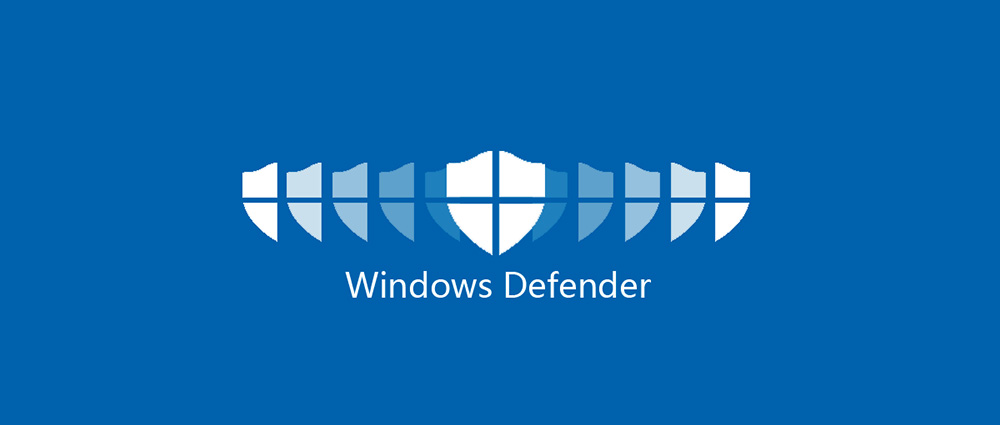









دیدگاه کاربران
تعداد دیدگاه کاربران: 0 دیدگاه